
Saiz semula, putar dan balikkan objek dalam Pages pada iPhone
Anda boleh mensaiz semula objek secara bebas, untuk mengubah suai perkadarannya mengikut suka anda, atau secara berkadaran, untuk menjadikannya lebih besar atau lebih kecil tanpa menukar bentuk pentingnya. Anda juga boleh mengesetkannya untuk mempunyai dimensi tertentu. Anda boleh memutar atau membalikkan sebarang objek kecuali jadual, carta, video web, atau galeri imej.
Saiz semula objek
Ketik objek atau kumpulan objek untuk memilihnya.
Jika anda tidak melihat titik biru sekeliling objek, objek itu telah dikunci; anda mesti membuka kuncinya sebelum anda boleh mensaiz semula.
Untuk memilih sama ada objek mensaiz semula secara bebas atau secara berkadaran, ketik
 , ketik Susun, kemudian aktifkan atau nyahaktifkan Kekang Perkadaran.
, ketik Susun, kemudian aktifkan atau nyahaktifkan Kekang Perkadaran.Nota: Kumpulan mengandungi sesetengah objek yang hanya boleh disaiz semula secara berkadaran. Objek ini termasuk imej dan filem yang telah diputar dan bentuk yang mempunyai titik hijau apabila dipilih.
Ketik halaman untuk menutup kawalan, kemudian lakukan satu daripada berikut:
Saiz semula secara bebas: Seret titik biru di bahagian atas, bawah atau sisi (bukan penjuru) objek.
Tindakan ini mungkin hanya jika Kekang Perkadaran dinyahaktifkan (lihat langkah 2 di atas).
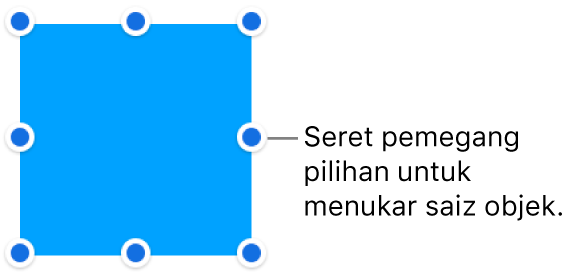
Saiz semula secara berkadaran: Seret pemegang pilihan penjuru secara pepenjuru.
Saiz semula daripada pusat: Sentuh dan tahan titik biru, sentuh dan tahan tengah objek, kemudian seret titik biru.
Saiz semula kepada dimensi khusus: Ketik
 , ketik Susun, ketik L atau T, kemudian masukkan nilai untuk Lebar dan Tinggi.
, ketik Susun, ketik L atau T, kemudian masukkan nilai untuk Lebar dan Tinggi.
Memadankan saiz dua objek
Anda boleh memadankan saiz dua objek dengan cepat pada halaman.
Ketik objek yang anda mahu saiz semula kemudian seret pemegang pilihan biru untuk mula mensaiz semula.
Semasa anda menyeret, sentuh dan tahan objek lain yang saiznya anda mahu padankan.
Apabila perkataan Padan Saiz muncul, angkat kedua-dua jari anda pada masa yang sama.
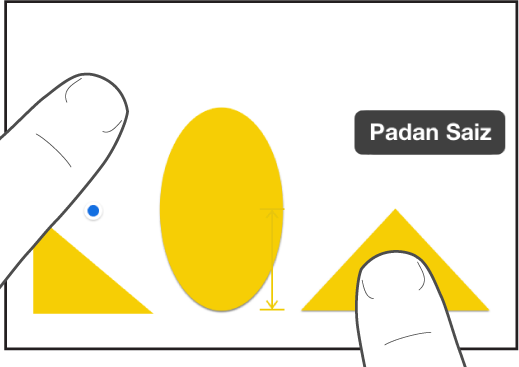
Putar objek
Nota: Anda tidak boleh memutar jadual, carta, atau galeri imej.
Untuk memutarkan objek, lakukan salah satu daripada berikut:
Ketik objek untuk memilihnya, letakkan dua jari padanya, kemudian pusing tangan anda ke arah yang anda mahu pusing objek.
Selepas anda memulakan putaran, anda boleh meneruskannya dengan menyeret dengan satu jari. Panduan kelihatan yang menunjukkan sudut putaran.
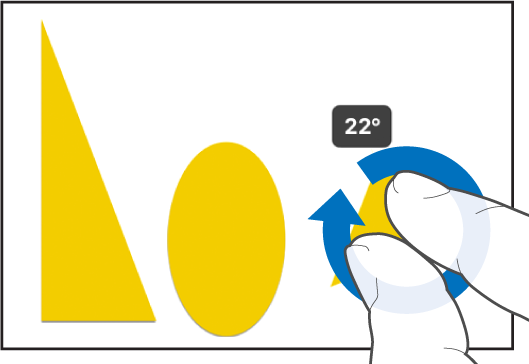
Ketik untuk memilih objek, ketik
 , ketik Susun, kemudian ketik Putar. Seret roda di bawah Putar, atau masukkan nilai darjah untuk menentukan sudut yang anda mahu memutar objek.
, ketik Susun, kemudian ketik Putar. Seret roda di bawah Putar, atau masukkan nilai darjah untuk menentukan sudut yang anda mahu memutar objek.
Putar objek
Nota: Anda tidak boleh memutar jadual, carta, atau galeri imej.
Ketik untuk memilih objek atau pilih berbilang objek.
Ketik
 , ketik Susun, kemudian ketik Putar.
, ketik Susun, kemudian ketik Putar.Seret roda Putar atau masukkan nilai darjah untuk menentukan sudut yang anda mahu putarkan objek.
Balikkan objek
Nota: Anda tidak boleh membalikkan jadual, carta, atau galeri imej.
Ketik objek untuk memilihnya, kemudian ketik
 .
.Ketik Susun, kemudian ketik Menegak atau Mendatar.
Jika pilihan ini tiada, leret atas dari bawah kawalan.